win10/win7安全模式密码忘记怎么办 电脑快速找回安全模式密码的办法
win10、win7安全模式忘记密码怎么办?很多用户都会遇到这个问题,因为手机、电脑的流行,大家已经慢慢不再习惯使用笔记本记录信息了,所以很多朋友就会经常忘记一些不常用的密码信息,而今天脚本之家小编给大家解决的是win10、win7安全模式忘记密码的找回方法,希望能够帮助到大家。
会用到的工具
Windows 7(win7)忘记密码怎么办
本例所指密码为Windows 7(win7)操作系统管理员密码。
A:如果忘记密码之帐号不隶属于管理员组 (administrators),则只需用管理员帐号登录之后修改此帐号密码即可,修改方法点击Windows 7如何修改密码。
B:如果为域环境直接联系您的管理员重置密码即可。
C:如需恢复FreeBSD或Linux的root密码,请点击如何恢复或重置FreeBSD & Linux的root密码
第一种方法
1.最简单的方法为重新安装操作系统,以下方法为不重装系统的前提下重置密码。
第二种方法
2.基本原理:使用WinPE启动主机,然后修改magnify.exe(放大镜程序)文件名为cmd.exe,并使用net user命令修改密码。
首先您需要WINPE,如果没有的话可以搜索下载一个。
将WINPE光盘(也可以用U盘)放入光驱中,然后重新启动,按“Del”键(根据电脑品牌不同也可能是F2或者F10)进入BIOS设置。

3.选择为从光驱启动(不同电脑可能与下图不完全相同),然后按“F10”键,提示您是否保存并重新启动,直接按回车键。

4.重新启动后可能会出现如下提示,选择第二项(不同的PE可能选项不一样)。

5.WinPE启动后即出现如下画面,打开“我的电脑”,首先找到系统盘(本例中为D盘)。

6.打开系统盘(本例中为D盘),进入到:windows\system32目录下,找到如下命令:cmd.exe 和 magnify.exe。

7.分别修改这两个文件的所有者为“administrators”,方法:在文件名上面点鼠标右键,选择“属性”-->“安全”-->“高级”-->“所有者”-->“编辑”,
然后在“将所有者更改为(O)”栏里面选择上“administrators”组,然后点击“确定”

8.成为这两个文件的所有者之后,就可以修改权限,在这两个文件上面点击鼠标右键,选择“属性”-->“安全”-->“编辑”,在“组或用户名(G)”里面选中“Administrators”组,
然后在下面的“Administrators的权限”栏里点击“完全控制”后面,“允许”下面的框,使之为选中状态,然后点击“确定”。如下图所示。

9.修改magnify.exe的名字为magnify1.exe(要记住此名字,以后需要修改回去),修改cmd.exe的名字为magnify.exe。

10.重新启动,然后在登录画面里点击左下角的图标,然后在“放大屏幕上的项目(放大镜)”并按“确定”按钮,则出现命令行窗口。

11.在命令行窗口里输入:net user administrator Pass1234567。
命令里面的“administrator”为你要修改的用户名(注意后面没有s,加s表示组),“Pass1234567”为新密码。然后按回车键。

12.用账号“administrator”登录,密码为您新设置的密码(本例中为Pass1234567),最后把magnify.exe改为cmd.exe,
把magnify1.exe改为magnify.exe以防止产生安全漏洞。
相关文章
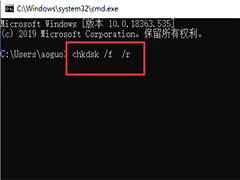
win10蓝屏0x000000ed且无法进入安全模式的原因及解决方法
win10蓝屏0x000000ed且无法进入安全模式怎么办?有的朋友遇到了这个问题可能还不清楚解决的方法,下文中为大家带来了win10蓝屏0x000000ed且无法进入安全模式的原因及解决方2020-07-20 安全模式是一个非常强大的功能,任何病毒都无法在安全模式下运行,在电脑出问题的时候我们通过该功能来解决。但近日有的网友却遇到了w10安全模式退出后无法上网的问题,我2020-07-08
安全模式是一个非常强大的功能,任何病毒都无法在安全模式下运行,在电脑出问题的时候我们通过该功能来解决。但近日有的网友却遇到了w10安全模式退出后无法上网的问题,我2020-07-08 最近有用户反馈在进入安全模式后却不知道如何退出,这个问题很好解决,跟进入模式一样,只是更改设置而已。下面小编就跟大家讲解一下Win10系统如何退出安全模式的方法,一2020-07-06
最近有用户反馈在进入安全模式后却不知道如何退出,这个问题很好解决,跟进入模式一样,只是更改设置而已。下面小编就跟大家讲解一下Win10系统如何退出安全模式的方法,一2020-07-06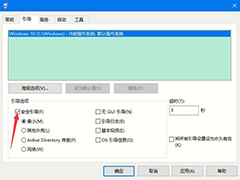
Win10系统如何进入安全模式 Win10安全模式的开启方法
在电脑出现问题的时候,我们可以在安全模式下尝试解决问题,实在没有办法才会进行系统重装。近来有用户反馈他的Win10系统在开机时点击F8一直无法进入安全模式,那要如何进2020-07-02
Win10系统如何解除安全模式?Win10解除安全模式的方法
安全模式是Windows系统中最后的保护措施,可以帮助用户轻松修复系统问题,但是因为一些设置问题,在修复完问题后还是会进入安全模式,影响正常使用,下面就教大家Win10系统2020-05-25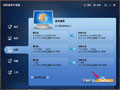 Win10系统如何在安全模式中还原系统?今天小编就为大家带来其中一种方法,感兴趣的朋友可以看看2020-04-23
Win10系统如何在安全模式中还原系统?今天小编就为大家带来其中一种方法,感兴趣的朋友可以看看2020-04-23 win10系统怎么设置按F8进入安全模式?win10之前的系统按f8都可以进入安全模式的,但是win10就不可以了,想要wein10按f8也能进入安全模式,该怎么设置呢?下面我们就来看看2019-04-02
win10系统怎么设置按F8进入安全模式?win10之前的系统按f8都可以进入安全模式的,但是win10就不可以了,想要wein10按f8也能进入安全模式,该怎么设置呢?下面我们就来看看2019-04-02 Win10系统怎么快速进入安全模式?win10系统想要进入安全模式,该怎么进入呢?下面我们就来看看Win10进入安全模式和启动修复方法,需要的朋友可以参考下2019-01-03
Win10系统怎么快速进入安全模式?win10系统想要进入安全模式,该怎么进入呢?下面我们就来看看Win10进入安全模式和启动修复方法,需要的朋友可以参考下2019-01-03
win10系统进入安全模式黑屏怎么办?win10进入安全模式黑屏解决方法
安全模式是Windows操作系统中的一种特殊模式,计算机在出现故障的时候进入安全模式可以轻松地修复系统的一些错误,起到事半功倍的效果,但是有用户反映在使用win10系统时,2018-03-26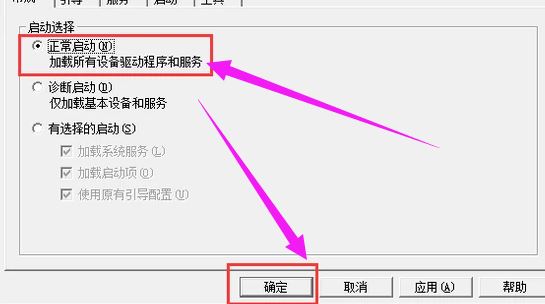
win10安全模式教程集锦:怎么进入安全模式 如何退出安全模式
win10的安全模式怎么进入呢?电脑系统修复完成后,又该如何退出安全模式呢?下面和脚本之家小编一起详细了解win10安全模式的详细教程吧2020-09-15




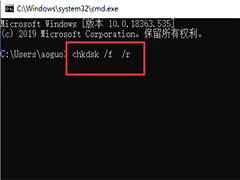


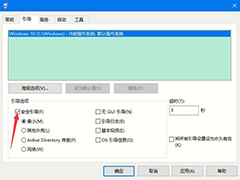

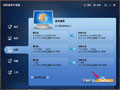



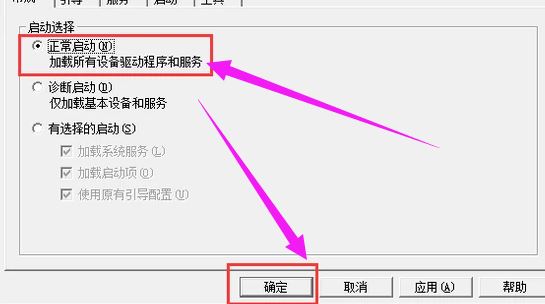
最新评论